Flickr zaktualizował dziś swoją aplikację na iPhone'a, wprowadzając nowy wygląd i funkcje, w tym filtry fotograficzne podobne do tych, które świat zakochał się w Instagramie. Pozwól, że przeprowadzę Cię przez radykalnie zmienioną aplikację Flickr na iPhone'a.
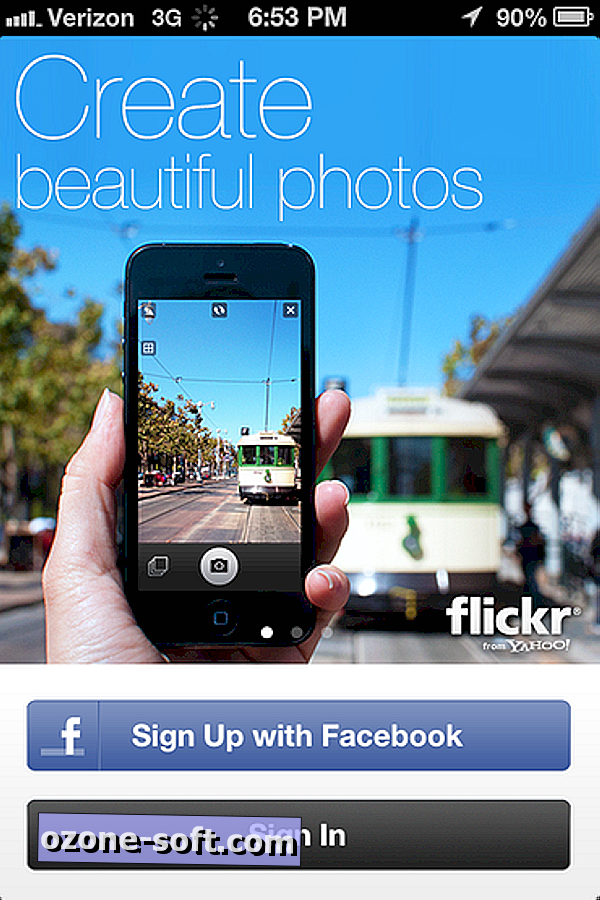
Przy pierwszym uruchomieniu aplikacji musisz zarejestrować się przez Facebooka lub zalogować się na swoje konto przez Yahoo, Facebook lub Google. Po zalogowaniu się zobaczysz układ podobny do tego na Instagramie. Wzdłuż dolnej krawędzi znajduje się pięć przycisków do poruszania się po głównych obszarach aplikacji. Od lewej do prawej prowadzą do strony kontaktów i grup; strona odkrywania, w której można przeglądać interesujące lub pobliskie zdjęcia; tryb aparatu fotograficznego, aby zrobić zdjęcie lub zgarnąć zdjęcie z rolki aparatu; strona Twojego profilu, na której możesz zobaczyć strumień zdjęć i aktywność; oraz sekcję o nazwie Więcej, która obejmuje wyszukiwanie, ustawienia i wyszukiwarkę znajomych.
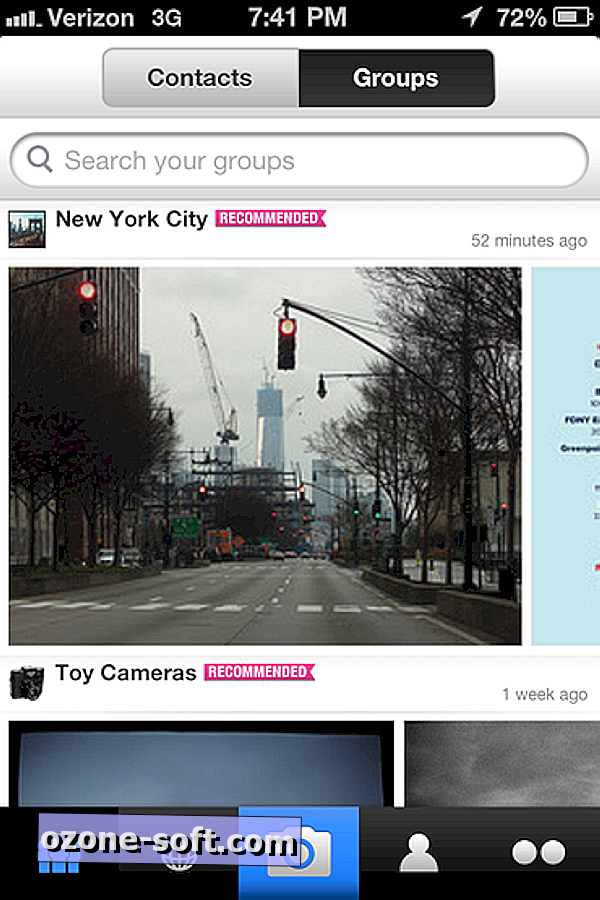
Na stronie Kontakty / grupy możesz przesuwać w pionie przez dowolną grupę użytkowników, aby przeglądać zdjęcia, korzystając z kanału Instagram, ale możesz też przesuwać w poziomie na zdjęciu, aby zobaczyć dodatkowe ujęcia z tego kontaktu lub grupy. Stuknięcie w zdjęcie powoduje jego rozwinięcie, a po obróceniu iPhone'a do trybu poziomego, zobaczysz opuszczony widok z czarnym tłem i przycisk odtwarzania, aby rozpocząć pokaz slajdów. Trzy przyciski znajdują się pod każdym zdjęciem, aby oznaczyć je jako ulubione, skomentować lub udostępnić za pomocą Facebooka, Twittera, Tumblra lub e-maila.
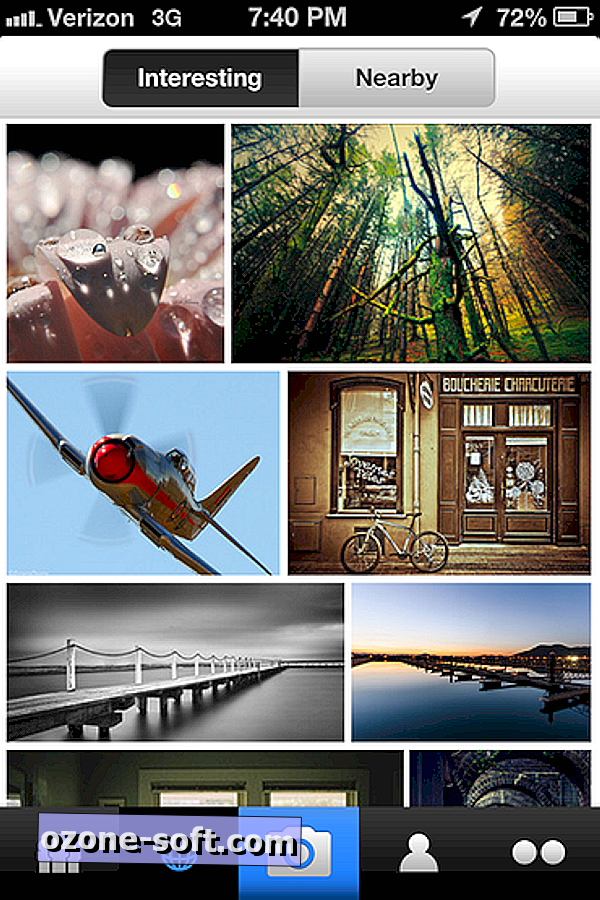
Strona Przeglądaj pozwala przeglądać zdjęcia, które Flickr uzna za interesujące, lub możesz przeglądać zdjęcia w pobliżu. Ciekawe lub pobliskie zdjęcia są ułożone nieco inaczej niż na stronie kontaktów / grup. Tutaj są umieszczone dwa do jednego rzędu i różnią się rozmiarem, nadając aplikacji nieco przyprawionego naiwnością.
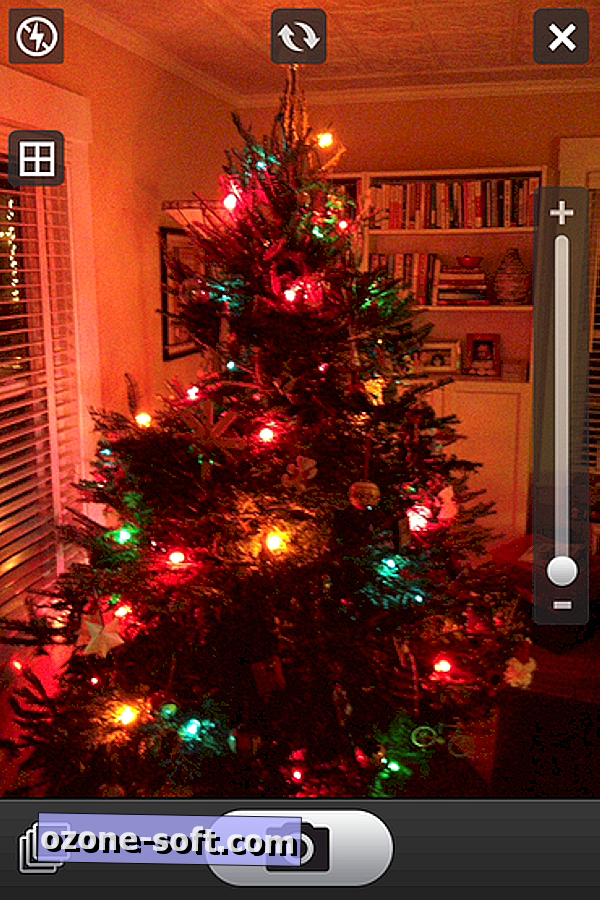
Tryb aparatu zapewnia podstawowe narzędzia, ale więcej niż na Instagramie. U góry możesz dostosować ustawienia lampy błyskowej, odwrócić między kamerami przednimi i tylnymi oraz wyświetlić linie siatki. Suwak po prawej krawędzi umożliwia powiększanie. Po zrobieniu zdjęcia możesz wybrać 15 filtrów. Filtry są podobne do oferty Instagrama od pierwszego rumienia, chociaż 5 z 15 jest monochromatycznych.
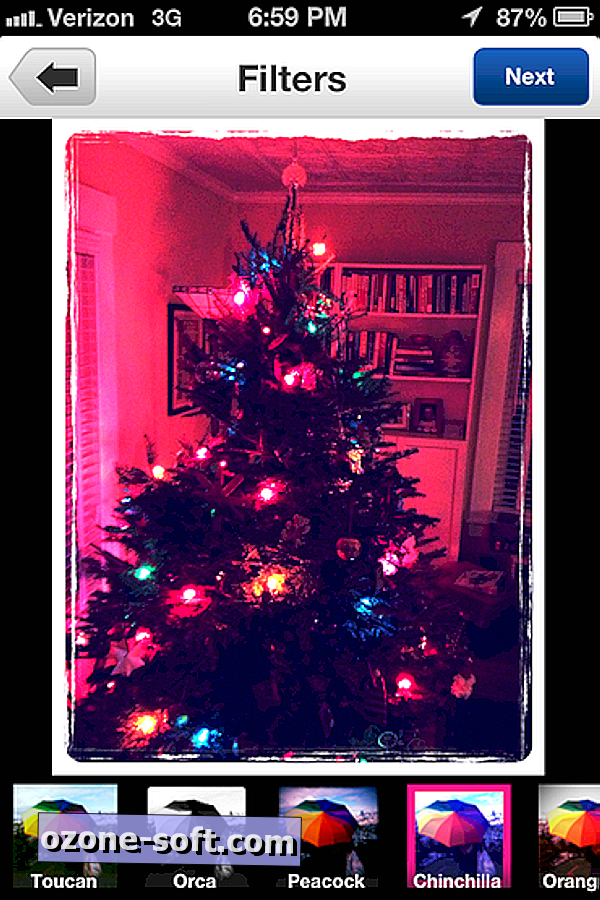
Zanim wybierzesz filtr, możesz edytować swoje zdjęcie. Dotknij przycisk z ikoną ołówka w prawym górnym rogu zdjęcia, aby uzyskać dostęp do 12 różnych narzędzi do edycji zdjęć, od przycisku korekty jednym dotknięciem do usuwania efektu czerwonych oczu i wady. Dostępne są również dwa przyciski do rysowania lub dodawania tekstu do zdjęcia.
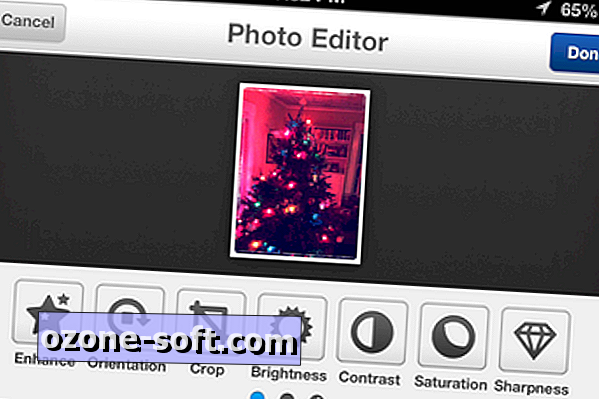
Po utworzeniu zestawu zdjęć możesz dodać tytuł i opis. Możesz także dodać informacje o lokalizacji, które Flickr nazywa "Dodaj miejsce". Zaawansowane opcje pozwalają dodać zdjęcie do zestawu lub grupy, oznaczyć osobę lub dodać inne znaczniki związane z obrazem. Na koniec dostępne są przyciski do udostępniania zdjęcia na Facebooku, Twitterze lub Tumblrze podczas przesyłania.
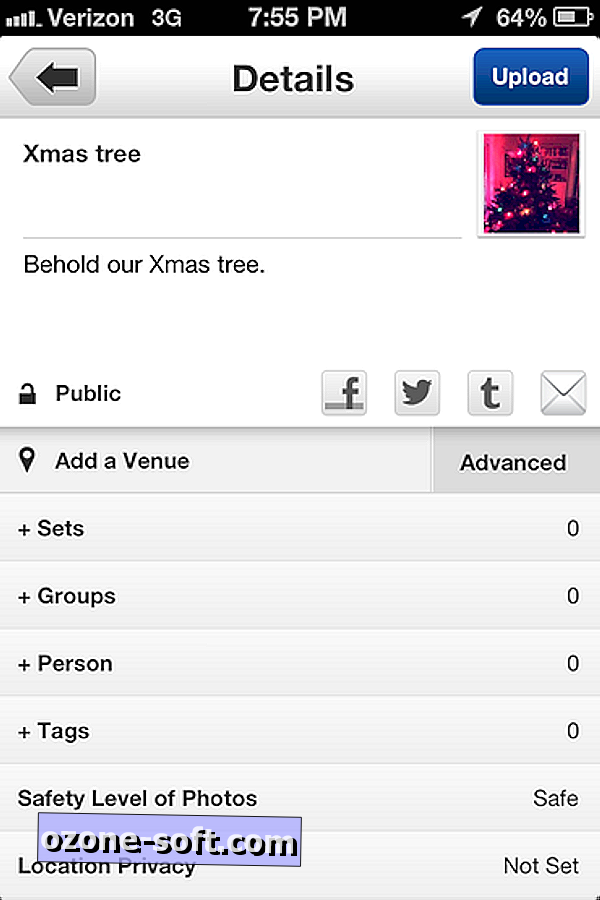
Na stronie profilu możesz przeglądać zdjęcia w swoim Photostream lub zobaczyć swoją ostatnią aktywność. Istnieje rząd przycisków, które umożliwiają przeglądanie zestawów, grup, ulubionych, zdjęć siebie i kontaktów. Jeśli dotkniesz jednego ze swoich zdjęć, aby je rozwinąć, możesz nacisnąć przycisk "i" w prawym górnym rogu, aby wyświetlić jego informacje, w tym datę i informacje o aparacie. Przeglądając miniaturki Photostream, możesz użyć przycisku w prawym górnym rogu, aby przełączać między większymi miniaturami i mniejszymi miniaturami ze statystykami.
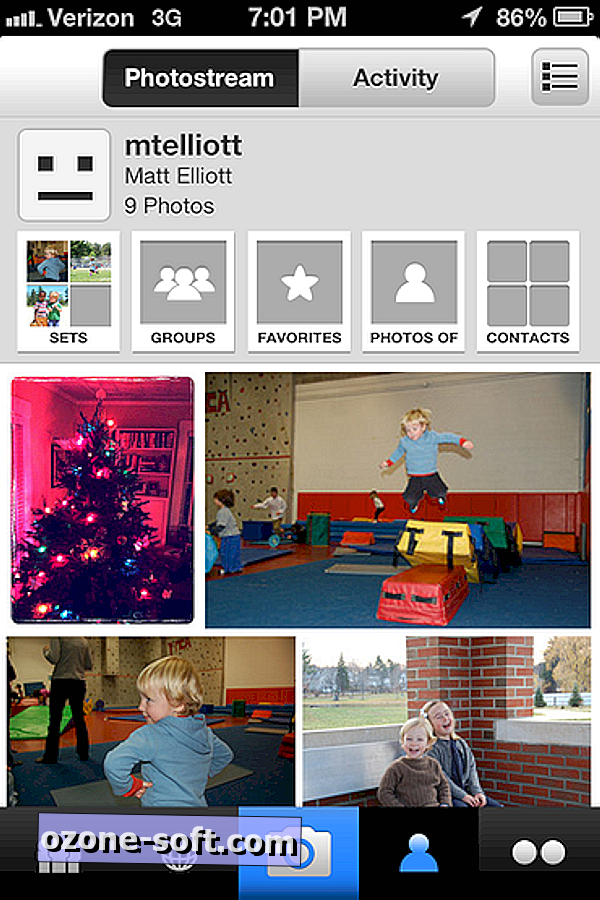
Prawy prawy przycisk przeniesie Cię do sekcji Więcej Flickr, w której możesz wyszukiwać zdjęcia, osoby i grupy. Możesz także wyświetlić kolejkę do przesyłania i znaleźć znajomych. W ustawieniach możesz skonfigurować opcje udostępniania, dostosować powiadomienia i wybrać rozmiar wysyłania (oryginalny, duży i średni) i wybrać przesyłanie tylko przez Wi-Fi.













Zostaw Swój Komentarz